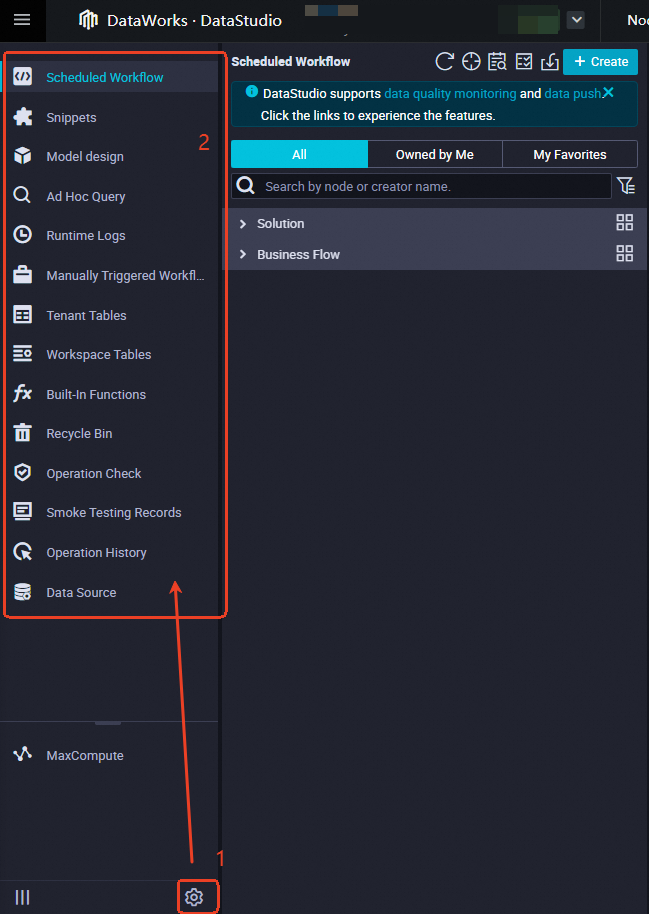DataStudio はさまざまなモジュールを提供します。ユーザーがサービスをすぐに使い始めることができるように、DataStudio はロールごとに異なるモジュールを表示します。さらに、ユーザーが DataStudio にアクセスした後は、ビジネス要件に基づいて表示されるモジュールを調整できます。このトピックでは、ユーザーへのロールの割り当てと、表示される DataStudio モジュールの調整方法について説明します。
背景情報
ユーザーが DataStudio を使用するには、特定のロールの権限を取得する必要があります。ユーザーが実行できる操作と、DataStudio ページの左側のナビゲーションペインにデフォルトで表示されるモジュールは、ユーザーに割り当てられているロールによって異なります。ユーザーは、ビジネス要件に基づいて表示されるモジュールを調整することもできます。
ユーザーへのロールの割り当て方法の詳細については、「ユーザーへのロールの割り当て」をご参照ください。
ロールごとに表示されるモジュールの詳細については、「ロールとモジュールのマッピング」をご参照ください。
表示される DataStudio モジュールの調整方法の詳細については、「表示される DataStudio モジュールの調整」をご参照ください。
ユーザーへのロールの割り当て
DataWorks は、[ワークスペースオーナー]、[ワークスペース管理者]、[データアナリスト]、[開発]、[O&M]、[デプロイ]、[ビジター]、[セキュリティ管理者]、[モデルデザイナー] という組み込みロールを提供します。ユーザーは、必要なロールが割り当てられた後にのみ、特定の操作を実行できます。参照:
さまざまなロールの権限の詳細については、「組み込みのワークスペースレベルロールの権限」をご参照ください。
ロールと、DataStudio ページの左側のナビゲーションペインにデフォルトで表示されるモジュールのマッピングの詳細については、「ロールとモジュールのマッピング」をご参照ください。
ユーザーへのロールの割り当て方法の詳細については、「ワークスペースレベルのサービスに対する権限の管理」をご参照ください。
ロールとモジュールのマッピング
次の表は、さまざまなロールを持つユーザーが DataStudio にアクセスしたときに、DataStudio ページの左側のナビゲーションにデフォルトで表示されるモジュールを示しています。
ロール | モジュール |
| 説明 [セキュリティ管理者]、[モデルデザイナー]、[O&M] ロールは、ワークスペースの DataStudio ページのオブジェクトに対する読み取り専用権限のみを持ちます。異なるロールは、ワークスペースの DataStudio ページのオブジェクトに対して異なる権限を持ちます。詳細については、「組み込みのワークスペースレベルロールの権限」をご参照ください。 |
[データアナリスト] | |
[ビジター] |
表示される DataStudio モジュールの調整
ロールが割り当てられて DataStudio にアクセスした後は、ビジネス要件に基づいて DataStudio ページの左側のナビゲーションペインに表示されるモジュールを調整できます。
DataWorks コンソール にログインします。トップナビゲーションバーで、目的のリージョンを選択します。左側のナビゲーションペインで、 を選択します。表示されるページで、ドロップダウンリストから目的のワークスペースを選択し、[データ開発に移動] をクリックします。
次の図の 2 でマークされた領域に表示されるモジュールを調整します。
DataStudio ページの左側のナビゲーションペインで、
 アイコンをクリックして [設定] ページに移動します。[datastudio モジュール] セクションの [個人設定] タブで、左側のナビゲーションペインに表示するモジュールを選択します。詳細については、「個人設定」をご参照ください。
アイコンをクリックして [設定] ページに移動します。[datastudio モジュール] セクションの [個人設定] タブで、左側のナビゲーションペインに表示するモジュールを選択します。詳細については、「個人設定」をご参照ください。